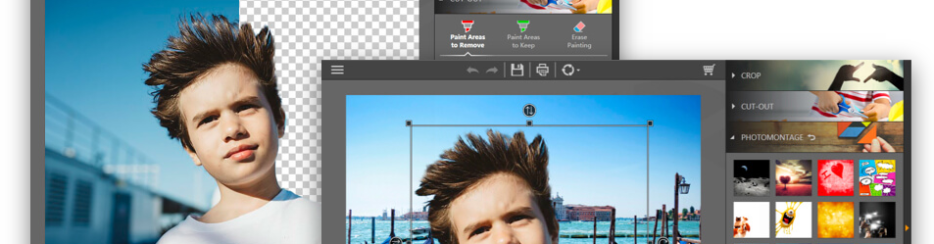
FOTOPHIRE
Il Miglior programma di Photo Editing
FOTOPHIRE è il nuovo software ideato dalla Wondershare Ltd che si candida ad essere la soluzione software ideale per modificare foto gratis, migliorandole e personalizzandole da ogni punto di vista. Abbiamo già recensito programmi di Photo Editing in grado di ottimizzare foto o creare collage di foto gratis, ma nessuno di essi ha tutte le funzioni presenti in FotoPhire Toolkit.
Scarica subito la versione gratis di FotoPhire sul tuo PC Windows e potrai ottenere il massimo dalle tua foto anche se sono a bassa risoluzione o non scattate correttamente.
Compatibile con Windows 11/10/8/7/Vista
Ecco i pacchetti di photo editing presenti in FotoPhire Toolkit:
Fotophire Editing Toolkit: Modifica le foto, Taglia e ridimensiona le foto e cancella oggetti indesiderati dalle foto
Fotophire Maximizer: Fai zoom sui dettagli più importanti della foto senza perdere qualità.
Fotophire Focus: Crea foto nitide regolando la sfocatura e altri elementi importanti.
GUIDA
- Come Installare FotoPhire
- Come modificare foto
- Come togliere sfondo di una foto
- Come togliere oggetti da una foto
- Come Ingrandire una Foto (senza perdere qualità)
- Come aggiustare foto sfocata
Installazione FotoPhire
Dopo il download del programma fai doppio click sul file exe per avviare la procedura di installazione. La prima cosa che dovrai fare è selezionare la lingua italiana e poi cliccare su OK per procedere.

L’installazione procederà in automatico e dovrai solo attendere il suo completamento.

Ad installazione effettuata, sul tuo desktop apparirà l’icona del programma, come raffigurata nella immagine seguente:

Come modificare foto gratis con FotoPhire
Fai doppio click sull’icona del programma per aprire la schermata principale (sotto raffigurata)
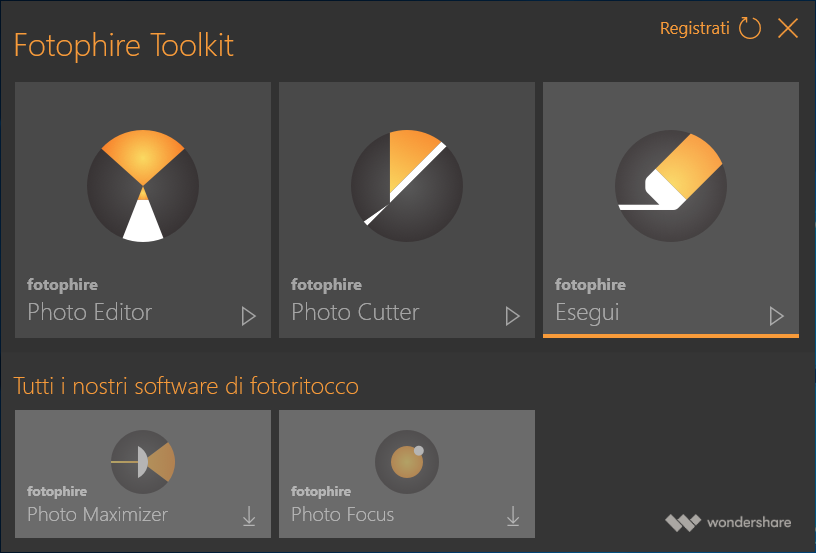
FUNZIONE PHOTO EDITOR
Cliccando sulla funzione Photo Editor, si aprirà immediatamente una schermata in cui potrai selezionare la foto da modificare. Fai click su Apri per importare la foto nel programma

Dopo aver selezionato e importato la foto, la vedrai nella schermata del programma e sulla destra vedrai tutti i possibili effetti già applicati sulla foto. In questo modo potrai facilmente usare l’effetto che desideri e che valorizza al massimo la tua foto

Oltre alla funzione di “Effetti“, in alto a destra potrai selezionare altre funzioni come ad esempio quella del “taglio” della foto

Sulla destra potrai scegliere il tipo di formato dell’immagine da ottenere e procedere a ritagliare la foto stessa.
Cliccando in alto a destra sull’icona con le tre linee orizzontali accederai invece alla schermata con le impostazioni avanzate della foto (tinta, luminosità, contrasto, ombre, trasparenza, saturazione, ecc…).

Potrai con questa funzione anche regolare il bilanciamento del colore, la curva di tonalità, sfocatura della foto, e applicare l’effetto di vignettatura.
Altra funzione attivabile dall’icona in alto a destra è quella delle cornici:

Ti basterà selezionare la cornice desiderata per applicarla in automatico alla tua foto.
Infine c’è la funzione di aggiunta testo che è attivabile cliccando in alto a destra sull’icona con la lettera A, come si vede dalla figura seguente:

FUNZIONE PHOTO CUTTER
Dalla schermata principale del programma clicca sulla funzione PHOTO CUTTER se vuoi rimuovere e cambiare lo sfondo di una determinata foto
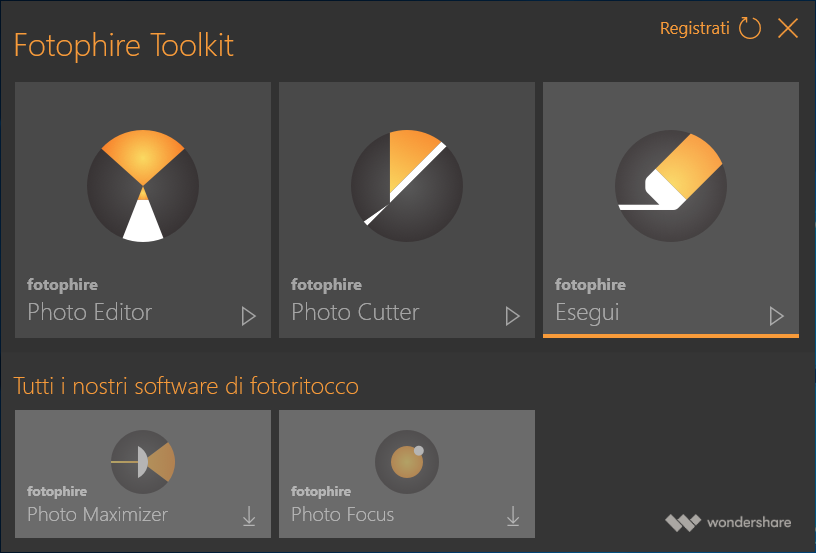
Nella finestra che si apre importa la foto da modificare e vedrai una schermata del genere:
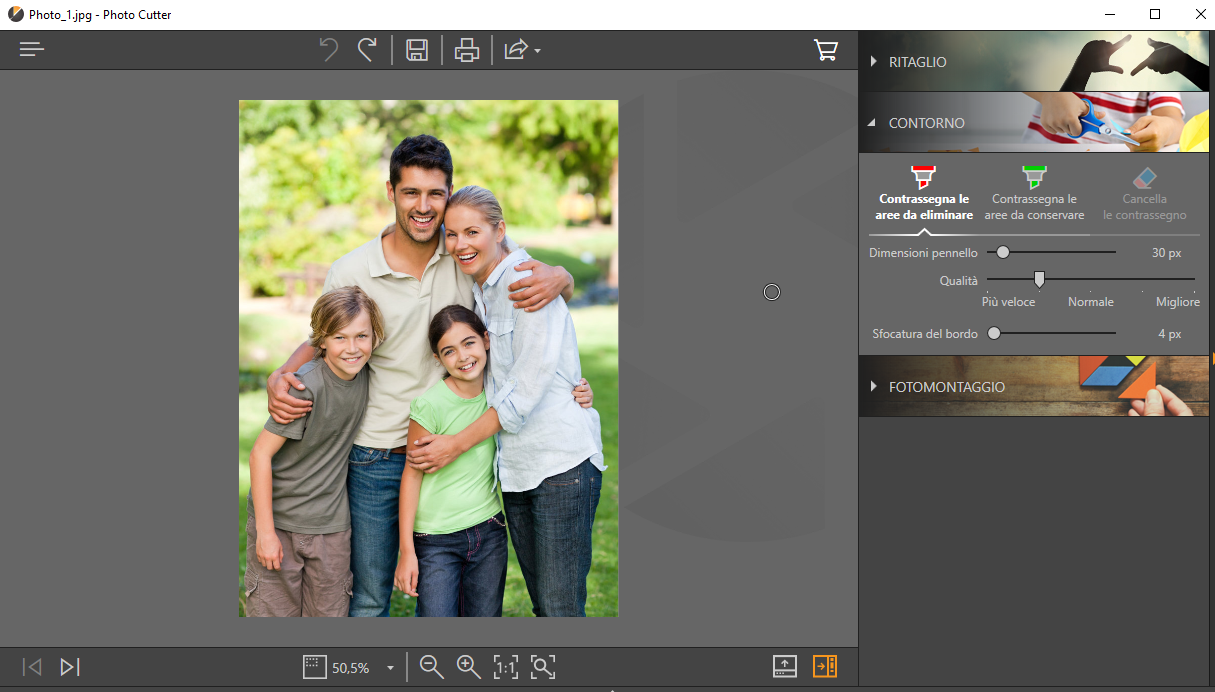
Col mouse seleziona (sommariamente) lo sfondo che si vuole rimuovere:

Il programma automaticamente rimuoverà lo sfondo della foto e vedrai uno sfondo a quadretti come in figura seguente:
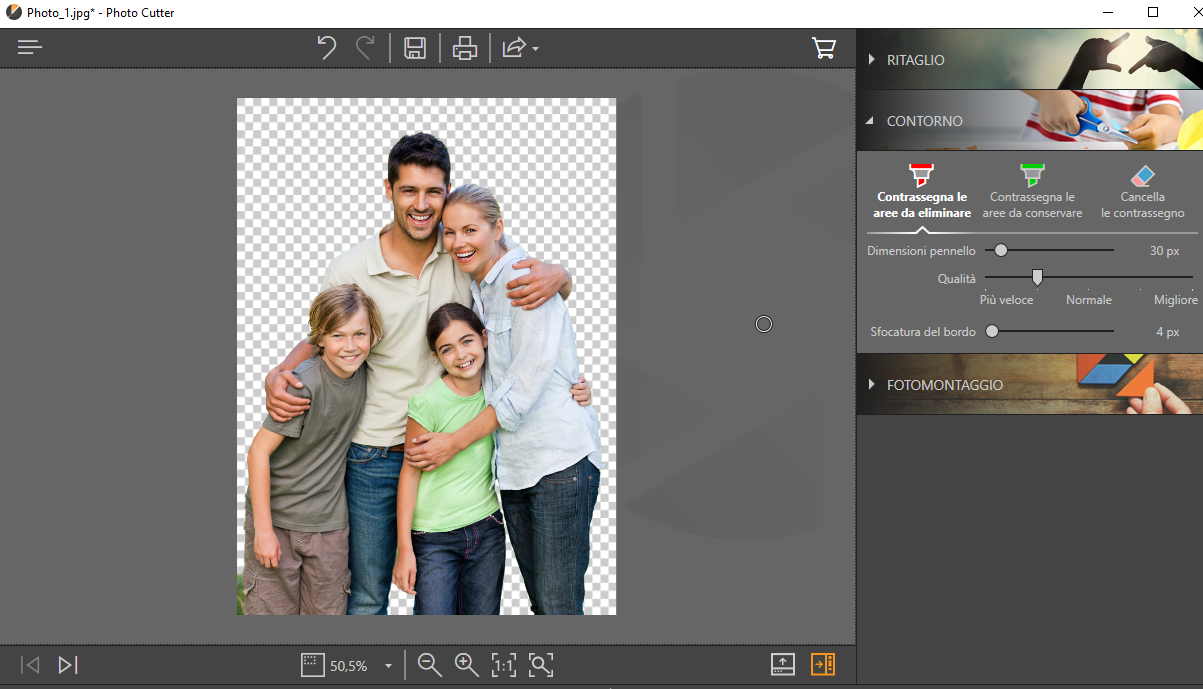
A questo punto potrai impostare lo sfondo che desideri. Nella sezione “Fotomontaggio” a destra del programma ci sono già degli sfondi pronti da applicare. In alternativa clicca sul riguardo “+” per importare una tua immagine da usare come sfondo:

FUNZIONE PHOTO ERASER
Questa funzione consente di rimuovere oggetti o persone indesiderate dalle tue foto. L’utilizzo è davvero banale:
a) Dalla schermata iniziale del programma clicca sul riquadro PHOTO ERASER
b) Importa la foto da modificare e col mouse seleziona gli oggetti, o persone (intrusi) da eliminare dalla foto

c) Clicca su “Cancella” a destra dell’interfaccia per procedere alla rimozione degli oggetti/persone

Altre due funzioni (aggiuntive) presenti e attivabili in FotoPhire sono:
FOTO MAXIMIZER: leggi l’articolo su come ingrandire una foto (o come aumentare risoluzione di una foto)
FOTO FOCUS: a tal proposito leggi l’articolo su come eliminare sfocatura in una foto (cioè come rendere una foto più nitida)

GloboSoft è una software house italiana che progetta e sviluppa software per la gestione dei file multimediali, dispositivi mobili e per la comunicazione digitale su diverse piattaforme.
Da oltre 10 anni il team di GloboSoft aggiorna il blog Softstore.it focalizzandosi sulla recensione dei migliori software per PC e Mac in ambito video, audio, phone manager e recupero dati.

